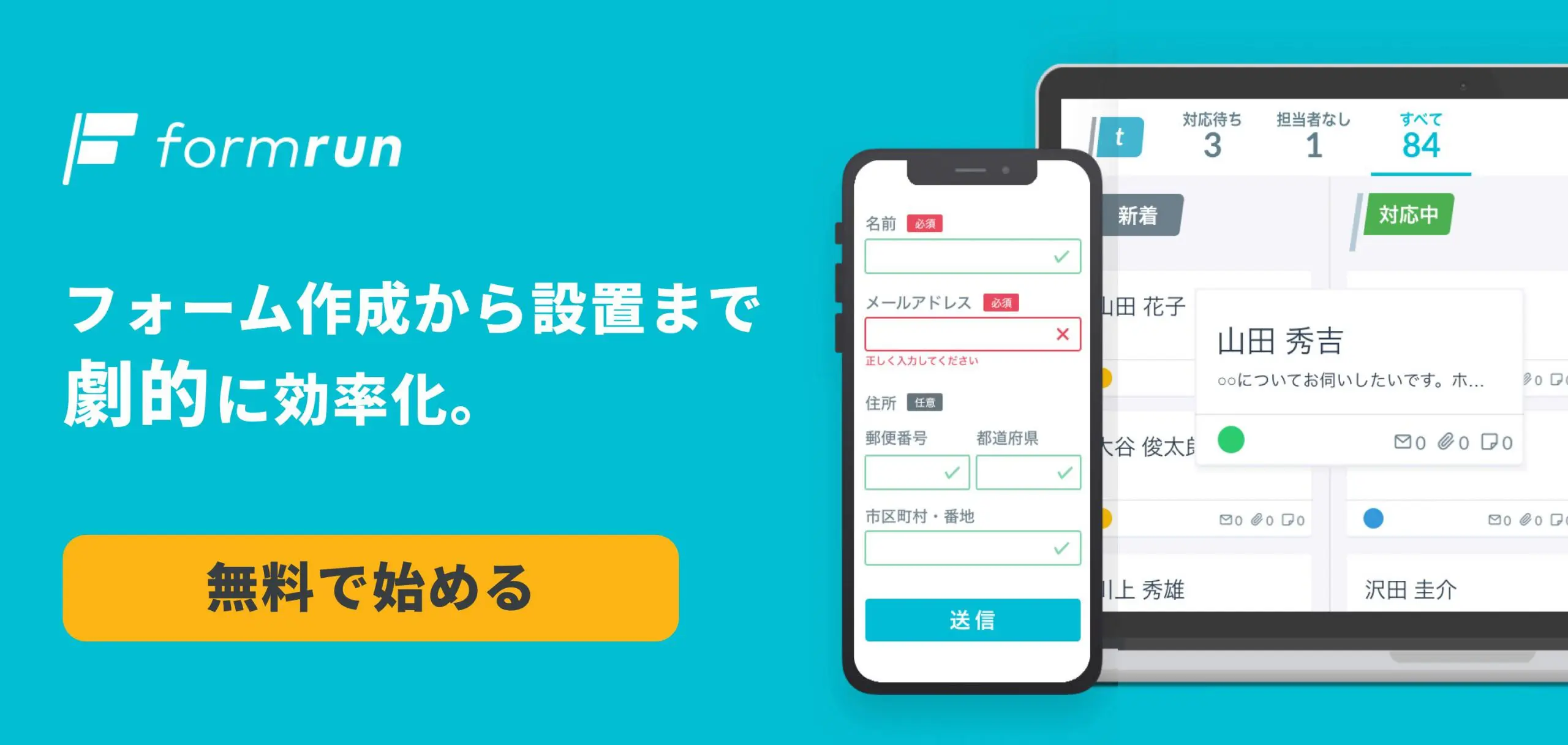お問い合わせフォームの設置は、Webでの顧客獲得に必要不可欠です。しかし、お問い合わせフォームを設置したくても、どうやって運用すればいいか分からない方も多いでしょう。
ビジネスでお問い合わせフォームを設置するなら、専門のフォーム作成ツールを活用するのがおすすめです。お問い合わせフォームに必要な機能が揃っており、セキュリティ面も万全に備えてくれています。
この記事では、お問い合わせフォームの作成方法や知っておきたいポイント、無料で使えるおすすめフォーム作成ツールを紹介します。
これからお問い合わせフォームを作成する方は、事前に知っておきたい知識がまとめられていますので、せひご参照ください。
▼ フォームランなら顧客獲得に必要な機能が揃ってる!
弊社のフォーム作成ツール「formrun(フォームラン)」は、ビジネスのお問い合わせフォームに役立つ機能を豊富に揃えています。
- ノーコードでデザイン性の高いお問い合わせフォームが誰でも作成できる
- 業界別テンプレートで自社に合ったお問い合わせフォームがすぐに用意できる
- 自動返信メールで問い合わせ後の対応を自動化できる
- カンバン形式の顧客管理機能で問い合わせ対応が一元化できる
- フォームの離脱率・離脱箇所が特定できてフォームの回答率を改善できる
フォーム作成は永久に無料でです。メールアドレスがあれば、30秒ですぐに始められます。
フォームランのフォーム作成機能を詳しく知りたい方は、こちらのページをご覧ください。
>>専門知識は必要なし!ビジネスで使える高機能フォームが簡単に作成できる
お問い合わせフォームのテンプレートは、こちらのページをご覧ください。
>>お問い合わせフォームのテンプレート一覧
お問い合わせフォームがビジネスで重要な理由
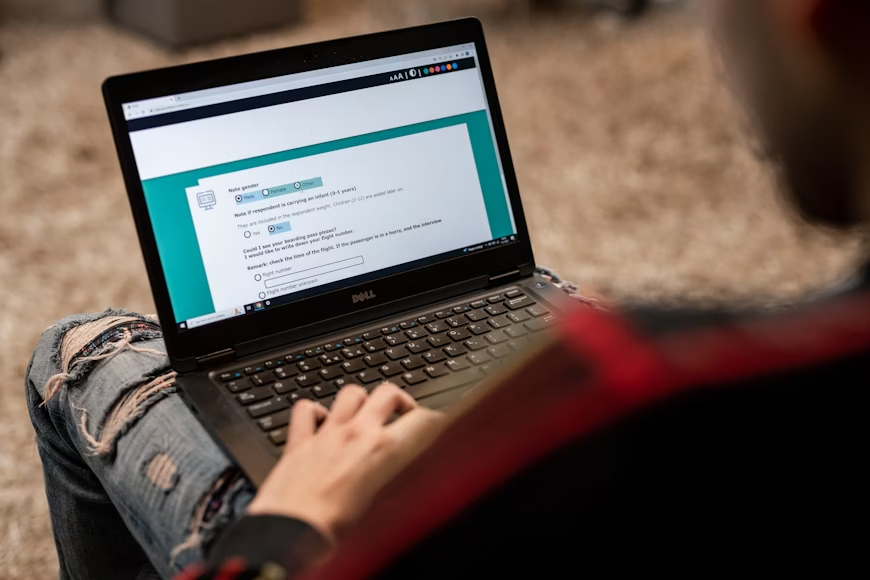
お問い合わせフォームは単なる連絡手段ではなく、顧客体験を左右する大切な接点です。電話やメールだけによる問い合わせ対応は属人化しやすく、情報の抜け漏れや対応スピードの遅れが発生しやすくなります。
お問い合わせフォームを導入すれば、入力項目をあらかじめ設定できるため、顧客対応に必要な情報を効率的に集められます。
さらに、お問合せフォームで顧客データを集めれば、マーケティングにも活用できます。問い合わせ件数や内容を蓄積して顧客ニーズの傾向を把握できれば、サービス改善や新規施策の検討に役立ちます。
問い合わせフォームを上手に活用すれば、顧客満足度を高めるだけでなく、自社のビジネスの成長にも繋げられます。

お問い合わせフォームを作る3つの方法

お問い合わせフォームは、用途や環境に応じて複数の作成方法があります。どの方法を選ぶかによって、制作の難易度や機能性、運用コストが大きく変わるため、それぞれの違いを見ていきましょう。
HTMLやCSSで自作する
Web制作の知識がある場合、HTMLやCSSを用いてフォームをゼロから構築できます。
自由度が高く、デザインや項目を細部までカスタマイズできる点が強みです。
ただし、入力チェックや送信処理を実装するにはJavaScriptやサーバーサイド言語の知識も必要で、セキュリティ対策を含めると初心者には負担が大きくなります。
たとえば、SQLインジェクション対策やSSL化を自分で管理する必要があり、保守体制の整備も欠かせません。
そのため、よほどの理由がない限りは、HTML・CSSでフォームを作成するのは避けるのがおすすめです。
WordPressのプラグインで作成する
WordPressを利用しているサイトであれば、プラグインを導入することで比較的簡単にフォームを設置できます。
代表例としては「Contact Form 7」や「WPForms」があり、テーマに合わせたフォームを素早く追加できます。
送信データを管理できるアドオンや外部サービスとの連携機能が備わっている場合もあります。
ただし、フォーム作成向けプラグインは機能に制限があり、ビジネスで利用するには少々物足りないと感じるかもしれません。たとえば、Contact Form 7は回答結果がメールでしか確認できず、問い合わせ対応には不向きです。
また、プラグインの数が増えると、サイト全体の表示速度に影響を及ぼします。そのため、必要な機能が揃っているか、WordPressの環境を確認したうえで、追加の判断を行うのがおすすめです。
専用のフォーム作成ツールを活用する
ビジネスでお問い合わせフォームを作成するなら、専用のフォーム作成ツールを活用するのがおすすめです。
専門知識がなくても直感的な操作でフォームが作成でき、公開までの手順がシンプルで初心者でも扱いやすい設計になっています。
スマホ対応や入力補助、スパム防止など、ユーザーが安心して回答できる機能も標準で備わっています。
さらに、顧客管理やデータ分析といった業務効率化につながる機能を兼ね備えたサービスもあり、ビジネス利用では特に有効です。
そのため、機能性と効率性のバランスを踏まえると、基本的にはフォーム作成ツールを選ぶといいでしょう。
▼ フォームランならビジネスで使えるお問い合わせフォームが無料で作成できる!
業界別のテンプレート・デザインカスタマイズ・自動返信・顧客管理・セキュリティなど、フォームランにはお問い合わせフォームの運用で必要な機能を全て揃えています。
フォーム作成は永久無料で、メールアドレス1つで今すぐ始められます。
フォームランのフォーム作成機能を詳しく知りたい方は、こちらのページをご覧ください。
>>専門知識は必要なし!ビジネスで使える高機能フォームが作成できる
お問い合わせフォームに必要な質問項目

お問い合わせフォームには、ユーザーの問い合わせ内容が明確になるよう、必要最低限の質問項目を設定することが重要です。
項目が多すぎると離脱につながり、逆に少なすぎると対応に必要な情報が不足するため、バランスを意識した設計が求められます。
お問い合わせフォームに必要な項目は、以下の通りです。
| 項目 | 目的・理由 |
|---|---|
| 氏名 | 担当者名を明確にし、やり取りをスムーズにする |
| メールアドレス | 返信や自動通知に必須となる情報 |
| 電話番号 | 緊急時の連絡手段として必要なケースに限定 |
| お問い合わせ内容 | 自由記述欄で詳細を把握し、対応の精度を高める |
| 会社名・部署名 | 法人からの問い合わせでは信頼性や背景を確認できる |
上記を基本として、お問い合わせフォームの用途に応じて必要な項目を追加していきましょう。
たとえば、採用に関する問い合わせフォームには「応募職種」や「希望勤務形態」といった項目を追加します。商品やサービスに関する問い合わせでは「購入済みかどうか」「利用中のプラン」などを聞くと、問い合わせ回答に必要な時間を短縮できます。
適切な質問項目を設定し、入力のしやすさを高めることは、問い合わせ数の増加や対応効率化に直結します。ユーザーが安心して利用できるフォーム設計を意識することが、成果につながる第一歩です。
問い合わせフォームを作成する際に注意すべきポイント

問い合わせフォームへの導線を最適化できても、フォームからの離脱が多いと期待した成果が得られない可能性があります。
問い合わせフォームを作成する際は、ユーザーの使いやすさや負担なく入力できるフォームを作成するためにも以下のポイントに注意しましょう。
1. 項目数を減らす
問い合わせフォームの項目数は 必要なものだけに絞りましょう。
フォーム内で入力する項目が多いほど、ユーザーが入力を面倒に感じやすくなり、離脱率が高 まり ます。 例えば、サービスに関する質問をするだけなのに役職や詳細な住所を入力する項目はユーザーにとっては負担です。問い合わせフォームはユーザーの情報を獲得できる貴重な機会ですが、 不必要なものがないか確認し、目的に合ったものだけ残すことが大事です。
気軽に問い合わせをしてもらいたいなら、5項目程度に抑えるのがおすすめです。成約の見込みが高い場合は、10程度の項目をフォームに用意してデータを管理する など、状況に応じて項目数を調整しましょう。
2. 必須・任意表示の使い分け
入力する項目を必須と任意に分けたい場合は、それぞれに必須か任意のいずれかを表示することが重要です。少なくとも、必須だけは表示してお きましょう 。
必須・任意の表示がどちらも全くない状態では、 すべての項目を必須ととらえてしまいます。 項目の多さに離脱し かねません 。
システム内部で必須と任意に分けてい ても 、 フォーム自体に どちらの表示もなされていなければ、必須項目の未入力でエラーが出ても、ユーザーにはエラーの意味が分かりません。
必須項目は「*」のみの表示にするのではなく、分かりやすいように「必須」「任意」と明確な言葉で表示しましょう。必須と任意を色分けするとより ユーザーに親切です 。
3. 入力動作を減らす
フォーム内では、1つの項目内で入力動作が多くならないように 注意してください 。
氏名は苗字と名前を分ける必要があるのか、メールアドレスでは@前後で分けなければならないのか、電話番号や郵便番号はハイフンで区切る必要があるのかを検討しましょう 。
氏名・メールアドレス・電話番号・郵便番号は、入力窓を1つにすることで、カーソルを移動させる手間を省けます。
4. 全角半角の自動変換
フォームでは、入力する英数字を全角か半角のどちらかに指定してしまうと、変換作業を面倒に感じたり、変換の仕方が分からなかったりするため、離脱 の原因になりかねません。
ユーザーにストレスを与えやすい例が、英数字や記号の全角指定です。たとえば、住所の番地を「1-2-3」と入力したいような場合、全角に変換する作業は面倒なため、あきらめてしまう人も多 くいます 。
ユーザーの使いやすさを優先し、全角半角の指定はしないようにするのがおすすめです。管理側の都合で全角と半角を統一したいなら、データを一旦収集した上で、管理側のシステム上で全角と半角を自動でそろえるようにしましょう。
5. 入力エラーの表示
問い合わせフォームでは、入力に何らかの不備があった場合、自動でエラー表示を出すように設定しましょう 。
エラーの場所に色を付けるだけの表示では、ユーザーに寄り添ったエラー表示とはいえません。「ふりがなが入力されていません」「メールアドレスが一致していません」のように、エラーの理由まで自動表示するのが理想です。
内容確認画面に遷移した後ではなく、入力画面にリアルタイムでエラーを表示させられるようにできれば、ユーザー が何度も入力をやり直す手間がなくなり 、より親切な問い合わせフォームになります。
▼ formrunなら全角・半角に対応しており、入力方法を誤ると自動でエラー通知!
ユーザーの回答負担を軽減する「入力最適化機能」を搭載しています。
>> EFOの詳細についてはこちらから
6. レスポンシブ対応
総務省の「 令和2年版情報通信白書」によると、2019年時点での個人におけるスマートフォンの保有率は67.6%となっています。
問い合わせフォームを作成する際には、スマホユーザーの利便性を意識することが重要です。
スマホはPCに比べ画面が小さい上、文字入力の操作方法も異なります。問い合わせフォームがスマホで表示された際、サイズが自動調整されたり入力方法が最適化されたりする機能が備わっていれば、より使いやすいフォームを提供できます。
7. 確認画面の設置有無
入力内容を確認できる画面は、誤ったデータが送信されるのを防げますが、逆に送信までのステップが増えるため、離脱のリスクがあります。
ECサイトなど情報に高い正確性を求めるサイトでは確認画面は重要な要素ですが、お問い合わせフォームでは入力がスムーズにいくことが重要なため、あえて設置しないのも手です。
回答率を上げるためにも、入力確認画面が必要かどうかは、事前に確認しておきましょう。
8. 送信後のアクション表示
フォームの送信ボタンを押した後に表示させるページでは、送信が完了したことを明確に表示し、ユーザーに安心感を与える必要があります。
サイト側からの連絡を待てばよいのか、さらに何らかの手続きを行う必要があるのかなど、ユーザーに求められていることがはっきりしていれば、送信後の不安を解消できます。
ユーザーにとって有益な情報がある場合や、ユーザーにさらなるオファーを出したい場合は、送信完了画面に表示させるのも一つの方法です。
9. フォームのデザイン
フォームは設置するWebサイトとデザインの雰囲気を合わせる必要があります。 問い合わせ フォームのデザイン性に違和感があると、離脱の原因になるためです。
入力フォームのカラー設定 は 自社のイメージからかけ離れ過ぎない色を使いデザインしましょう。また入力フィールド・ラジオボタンの配置が横並びだったり、入力欄やボタンが小さかったりすると、ユーザーが入力しにくくなり回答率が下がる可能性があります。
場合によっては写真や図解を使い、ユーザーが質問に応えやすいフォーム作成を意識することが重要です。
▼ formrunなら業界に合わせたお問い合わせフォームのテンプレートを豊富に用意しています
>> formrunのテンプレート一覧を確認する
10. セキュリティ対策
フォームには、プライバシーポリシーや個人情報保護方針などのセキュリティ対応の記載を し ましょう。
多くのユーザーはフォームに個人情報を入力する際に、情報が漏洩しないかを心配しています。セキュリティに不安があると、入力をやめてしま いかねません 。
ユーザーが安心してフォームに入力できるようにするためにも、 プライバシーポリシーや個人情報保護方針、SSL対応などのセキュリティ内容 を必ず記載しましょう 。
▼ formrunならISO 27001やプライバシーマークなど、さまざまなセキュリティ対策を行なっています
>> formrunのセキュリティ対策を確認する

お問い合わせフォームの作成にツール利用がおすすめな理由

お問い合わせフォームを作成する方法はいくつかありますが、近年では専門のフォーム作成ツールを利用するケースが増えています。
コーディングの知識がなくても使えることに加え、実用性や安全性の観点からも多くの企業に選ばれています。
ここでは、フォーム作成ツールを利用することで得られる主なメリットを紹介します。
専門知識がなくても誰でも簡単に作れる
フォーム作成ツールは、用意されたテンプレートに沿って必要項目を入力していくだけでフォームを完成させることができます。
HTMLやPHPといったプログラミングの知識がなくても操作できるため、Web担当者でなくても対応可能です。
特に小規模なチームや人手が限られた現場では、誰でも扱える点が大きなメリットとなります。
入力支援やエラー表示でユーザーの離脱を防げる
フォーム作成ツールには、住所やフリガナの自動入力や入力エラーのリアルタイム通利など、フォーム入力を補助する機能が豊富に備わっています。
また、ツールによってはフォームの離脱率や離脱箇所を計測する機能も備わっており、フォーム回答率の改善を行うことも可能です。
セキュリティ対策が標準で備わっている
問い合わせフォームでは、ユーザーの個人情報を取り扱うことも多いため、セキュリティ対策が欠かせません。
フォーム作成ツールにはSSL暗号化やreCAPTCHAなど、情報漏えいを防ぐ仕組みがあらかじめ組み込まれている場合が多く、 安心して利用できる環境が整っています。
対応状況の管理やデータの活用がしやすい
フォーム作成ツールの中には、受信した問い合わせに対して対応済み・未対応などのステータスを付けて管理できる機能や、 データをCSV形式で出力して他の業務ツールと連携できるものもあります。
お問い合わせ後の顧客対応がスムーズに行え、担当者ごとの割り振りや進捗状況を見える化し、顧客管理業務を効率化させることが可能です。
また、チャットツールやCRMなどの外部サービスと連携すれば、問い合わせ対応や顧客管理をさらにスムーズに行えます。
ビジネス向けお問い合わせフォーム作成はフォームランがおすすめ!

ビジネスにおいて、お問い合わせフォームを作成したいなら、弊社のフォーム作成ツール「formrun(フォームラン)」がおすすめです。 formrunには、お問い合わせフォームの作成・運用に必要な機能を全て備えています。
今回は、その中でも特に重要な下記の機能を紹介します。
豊富なテンプレートで自社に合わせた問い合わせフォームがすぐ作れる!
いざお問い合わせフォームを作成したくても、追加するべき質問内容や順番がわからず、どうやって作成すべきか迷ってしまう方も少ないくないでしょう。
フォームランでは、120種類以上のテンプレートを用意しています。
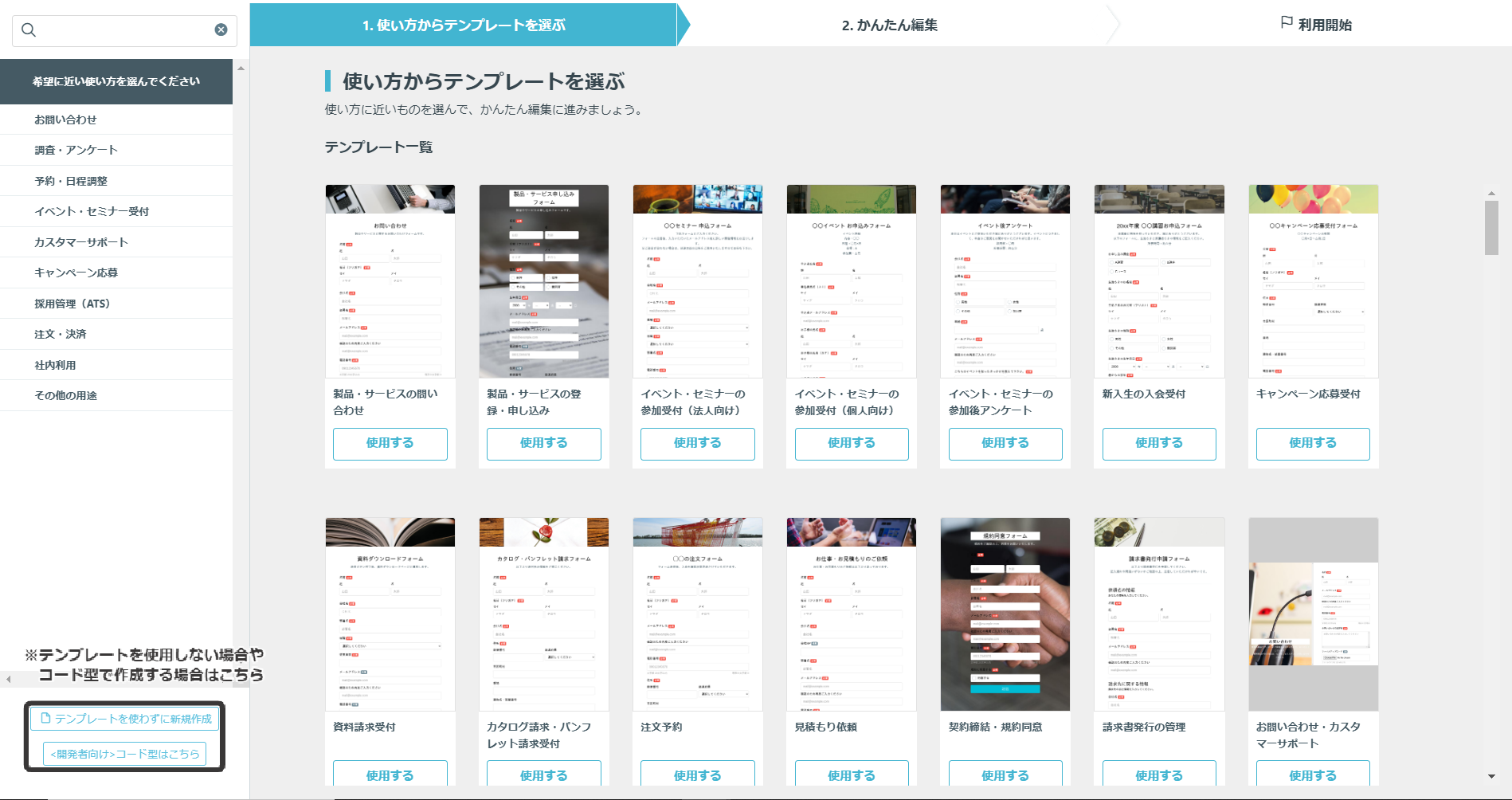
お問い合わせフォームのテンプレートも業界・用途別に用意しており、追加の質問を設置するだけで高機能なお問い合わせフォームがすぐに完成します。。
配色やレイアウト、ロゴ、ドメインのカスタマイズも行えるため、自社のサイトに合わせた理想的なお問い合わせフォームに仕上げることが可能です。
フォーム作成から問い合わせ対応までワンストップで行える!
お問い合わせフォームで回答を集められても、顧客体験を向上するには、その後の問い合わせ対応を迅速かつ正確に行うことが重要です。
フォームランでは、フォームからの問い合わせをカンバン形式で一元管理できます。
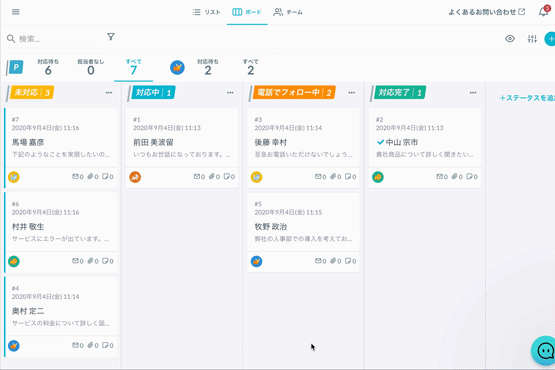
担当者の割り当てや対応履歴などをチーム内で共有できるため、管理方法の属人化を防ぎつつ、誰が・いつ・どのように対応したか見える化できます。
また、蓄積されたデータはスプレッドシートやExcelに出力することも可能です。業務内容や用途に合わせて、分析・加工も行えます。
フォームランであれば、フォーム作成から顧客管理・対応まで一貫した運用が実現します。
ユーザーの回答負担を軽減する入力支援機能が使える
ビジネスにおけるフォーム運用では、ユーザーの入力負担を極力下げることが重要です。少しでも入力が面倒だと感じさせると、離脱されてしまう可能性があります。
フォームランには、下記のようなユーザーの入力を支援する機能を豊富に備えています(このような機能を「EFO」と呼びます)。
- 郵便番号から住所の自動入力
- 全角から半角の自動変換
- 名前のフリガナ自動入力
- 入力エラーのリアルタイム通知
- 入力成功のサイン表示
- 入力内容の自動保存
また、ページ離脱時のポップアップ表示や質問のページ分割、残り質問数の表示など、途中離脱を防ぐ機能も利用できます。
さらに、ユーザーのフォーム離脱率を分析する機能も搭載。質問事項ごとに入力成功率と離脱率をリアルタイムで表示されるため、フォームの離脱要因を特定し具体的な改善策に繋げることに役立てられます。
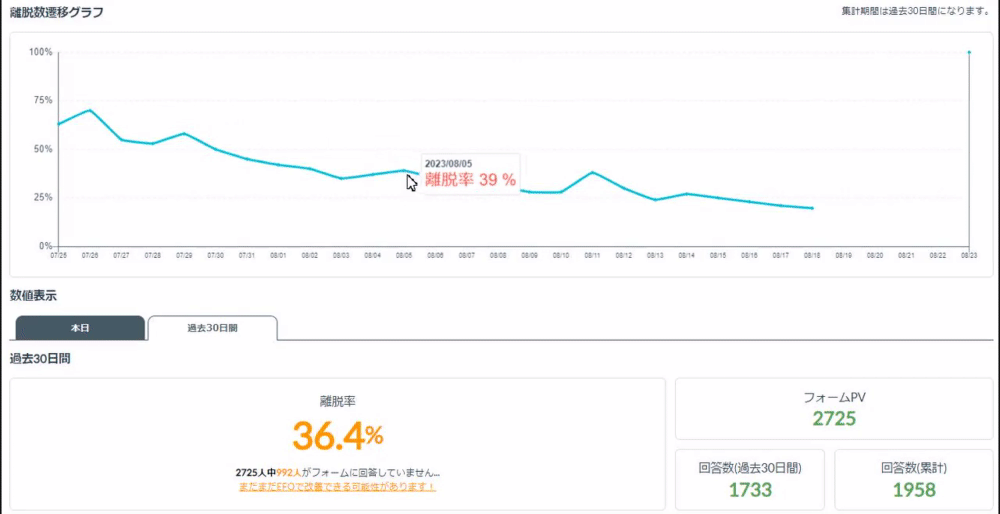
フォームランなら、高機能なお問い合わせフォームを作成して効率的な顧客対応が行えるだけでなく、問い合わせフォームの運用方法そのものも改善することが可能です。
お問い合わせフォーム作成ツールの選び方

問い合わせフォーム作成ツールは、機能やデザインなどツールによって特徴が異なります。
以下より、フォーム作成ツールにあると便利な機能を3つ紹介します。自社にどのツールを導入するか悩んだ際には、紹介する機能を搭載したツールを選ぶのがおすすめです。
顧客管理機能
顧客管理機能があると、管理している情報を分析し、マーケティング戦略やサービス改善に役立てられます。顧客管理機能では以下のような幅広い顧客情報を管理します。
- 氏名や連絡先といった基本情報
- 趣向
- 購買履歴
- 問い合わせ内容
フォーム作成ツールの中に は 、顧客からの問い合わせ内容 や 顧客情報、対応ステータス などを 管理できるツールがあります。 問い合わせのステータスを管理する機能があれば、対応漏れや二重対応などのミスを防止 可能です 。
顧客管理機能を搭載したツールを導入すれば、顧客満足度の向上につながります。導入を検討しているツールに顧客管理機能が備わっているかどうか確認してみてください。
データ出力
データ出力とは、問い合わせで得た顧客情報をCSVファイルなどで外部へ出力する機能のことです。データ出力ができれば、問い合わせ内容の分析やデータの加工がしやすくなり、データをマーケティングに活か せ ます。
問い合わせ情報から顧客の属性や行動傾向、課題点やニーズなどを分析できるため、より効率的にマーケティング活動を進められます。 ツールによっては有料 プランでしかデータ出力機能を使用できない場合があるため 、 事前に チェックしましょう。
セキュリティ
ツールの セキュリティ対策が万全でないと、データベースへの不正アクセスなどで個人情報が流出 する危険性があります。 ユーザーに多大な迷惑をかけてしまうだけでなく、自社の信頼をも失 いかねません。フォーム作成ツールのセキュリティは重要です。
セキュリティ対策には、以下のようなものがあります。
- サーバー監視
- 通信データの暗号化
- プライバシーマークやISOなどの認証の取得
- データにアクセスできる権限の設定
セキュリティ対策の有無だけでなく、どのようなセキュリティ対策が行われているかも確認しましょう。
外部ツールとの連携
問い合わせフォーム作成ツールが、チャットツールや営業支援のSFAツール、マーケティングの自動化を目的とするMAツールなど、どの外部ツールと連携できるかを確認しておきましょう。
ChatworkやSlackなどのチャットツールと連携ができれば、 フォームに入力があった際にチャットツールへ通知を送れます。 問い合わせへの返信や情報の共有が迅速かつ簡単にできます。MAツールと連携することでメルマガやDMの最適化ができますし、SFAツールとの連携では営業活動の効率化が図れます。 Webhook機能 を使うことで業務で使用しているシステムやツールとデータを自動連携することもできます。
さらに、SFAツールやMAツールにフォームで獲得した情報を自動で登録するため、転記ミスといったエラーをなくし、最新の情報を管理できる点もメリットです。
問い合わせフォーム作成ツールを選ぶ際は、外部ツールとの連携に対応しているか確認して導入を検討するのが おすすめです 。
無料から利用できる問い合わせフォーム作成ツール11選

お問い合わせフォームは、ツールを利用すれば誰でも簡単に作成できます。以下より無料で始められるツールを11サービス紹介します。
ツールによって操作方法や作成できる画面のデザインも異なってくるので、 無料プランやトライアル期間を利用してツールの使用感を試してみるのがおすすめです。 以下の表 は 、無料から利用できるツールの重要な機能 の 比較 です 。
| ツール名 | 顧客管理機能 | CSVのDL | セキュリティ | 連携ツール |
|---|---|---|---|---|
| formrun (フォームラン) | ◎ | ◎ | ◎ ISO取得 | ◎ 豊富 |
| SECURE FORM (セキュアフォーム) | ○ 有料のみ | × 不可 | ◯ SSL | ✕ なし |
| オレンジフォーム | × なし | ◎ | ◯ SSL | ◯ 便利 |
| FormOK | ◎ | × 不可 | ◯ SSL/TLS | ✕ なし |
| SuguForm (スグフォーム) | × なし | ○ 有料のみ | ◯ SSL | △ 最低限 |
| SELECTTYPE (セレクトタイプ) | ◎ | × 不可 | ◯ SSL | △ 最低限 |
| formzu (フォームズ) | ◎ | ◎ | ◯ SSL | △ 最低限 |
| Formmailer (フォームメーラー) | ○ 有料のみ | ◎ | ◯ SSL | △ 最低限 |
| Tayori (タヨリ) | ◎ | ◎ | ◯ SSL | ◯ 便利 |
| Form Answer (フォームアンサー) | ◎ | ◎ | ◯ SSL | ◯ 便利 |
| Googleフォーム | ◎ | × 不可 | ◯ SSL | ◯ 便利 |
1. formrun(フォームラン)

「formrun(フォームラン)」は、ノーコードでデザイン性の高いフォームが誰でも作成でき、ビジネスに役立つ多彩な機能がそろっています。
- ノーコードでデザイン性の高いお問い合わせフォームが作れる
- 120種類以上のテンプレートでフォームの基礎がすぐ用意できる
- カンバン形式の顧客管理画面で問い合わせ対応が効率化できる
- 自動返信メールで回答後の対応も自動化できる
- ISO 27001 (ISMS)やプライバシーマークなどビジネス利用で安心できるセキュリティ対策
- 各種チャットツールやMAツールなどの外部連携も対応
業界別のテンプレートを選び、追加な必要な質問事項やデザインを調整すれば、理想的なお問い合わせフォームがすぐに完成します。
フォームから回答があった際も、自動返信メールや顧客管理機能で問い合わせ対応もスムーズに行えます。
さらに、入力支援機能や離脱分析機能も活用することで、フォームの離脱率を改善することも可能です。
フォーム作成は永久に無料で、メールアドレス1つで今すぐ始められます。
ビジネスの信頼性を高め、効率的な問い合わせ対応を実現できるフォームを、フォームランで今すぐ体験してみてください。
2. formzu(フォームズ)
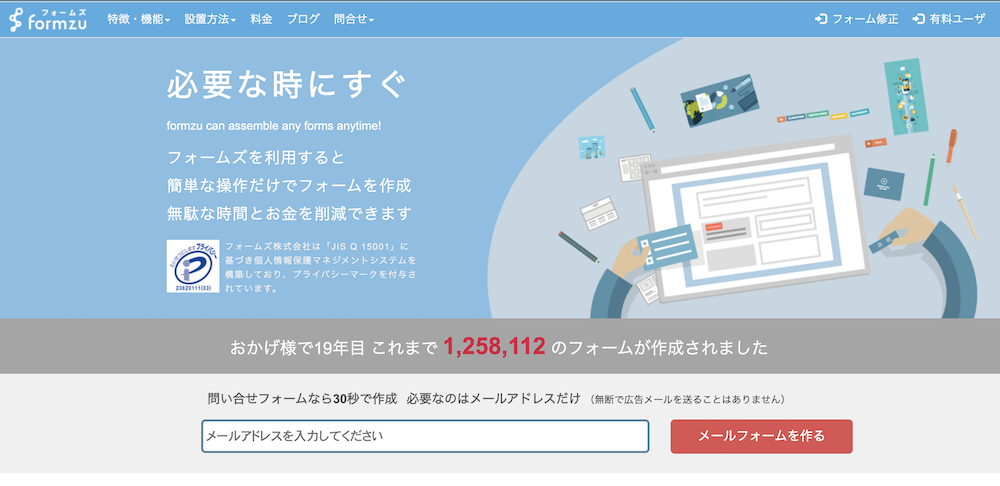
formzuは、メールアドレスを登録するだけでフォーム作成を始められるツールです。問い合わせフォームの他、商品注文や資料請求など 幅広いフォーム作成に対応しています 。作成画面にはガイドもついているので、ツールに不慣れな方でも簡単に作業できます。
formzuは、無料プランで も 作成できるフォーム数に制限が ありません 。「コストをかけずに問い合わせフォームをたくさん作りたい」という方におすすめです。
Googleアナリティクスによるアクセス解析、公開期間設定など、無料のプランであっても使える機能が充実してい ます 。SSL通信にも対応しているので、安心の環境で利用でき る点も魅力です 。
3. SECURE FORM(セキュアフォーム)
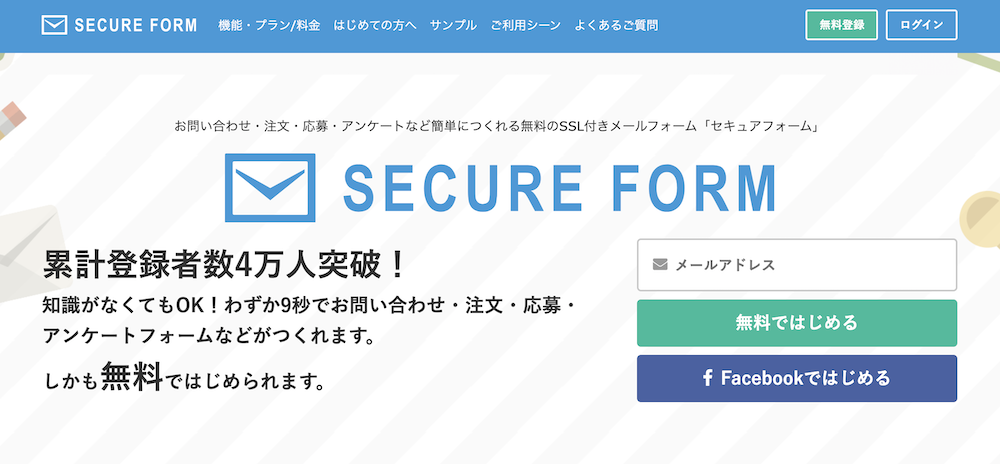
SECURE FORMは、 パーツをドラッグ&ドロップで設置するだけで簡単にフォームを作成できるツールです。問い合わせフォーム作成の専門知識がなくても、直感的に操作できるのが魅力です。
無料のプランでは、最大3つまでフォームを作成できます。画面の背景デザインは130以上もの種類が用意されており、フォームの目的に 合わせて設定可能です 。
国内外の政府機関や大手企業などに導入されているグローバルサイン社のSSLを採用しています。 セキュリティ面で信頼できるツールです。
セキュアフォームについて詳しく知りたい方はこちらの記事をご覧ください
>> ドラッグ&ドロップで簡単フォーム作成!セキュアフォーム(secureform)の機能と特徴を解説
4. Formmailer(フォームメーラー)
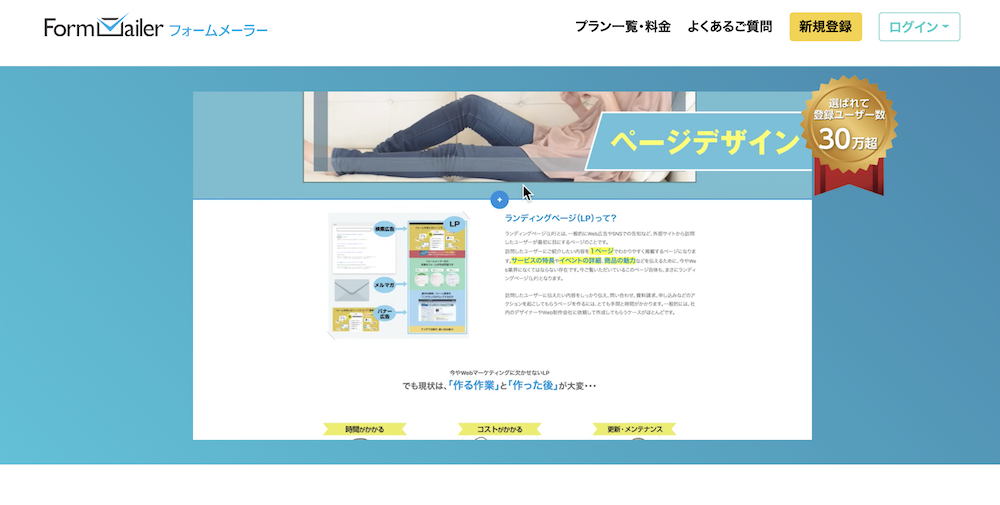
Formmailerは、 問い合わせ・申し込み・応募など様々な種類のフォームを作成できるツールです。
CGIやHTMLといった専門知識は必要ありません。 ドラッグ&ドロップの簡単操作で 誰でも手軽に フォームを作成 ・設置 できます。
有料プランでは問い合わせフォームだけでなくLP(ランディングページ)が作成できたり、スパム防止機能が搭載されたりとサービスが 充実しています。
機能に制限はありますが、無料プランも用意されているため、低コストでツールを導入したい方にもおすすめです。
すべてのプランがSSL暗号化通信に対応しているので、個人情報の取り扱いも安心して行 え ます。
5. Tayori(タヨリ)
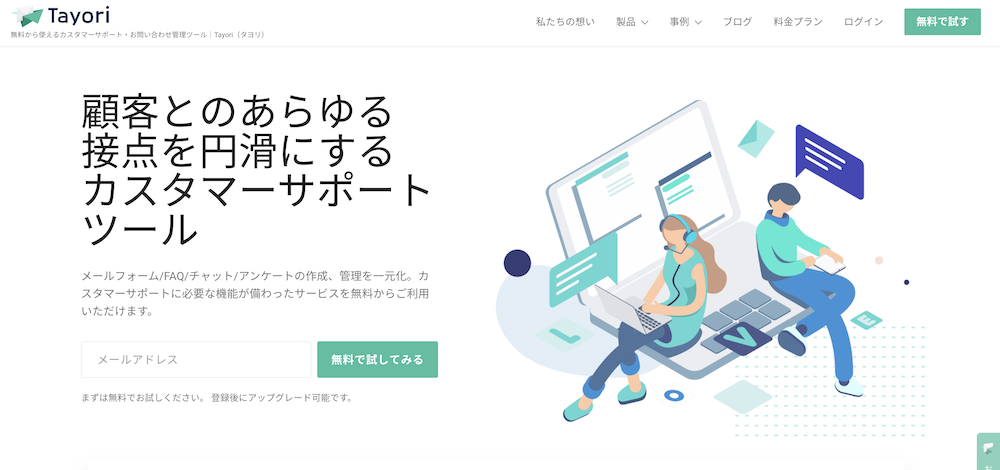
Tayori で は、シンプルなお問い合わせフォームを作成 できます 。デザイン性にこだわるよりも、無駄のない洗練されたフォームを作りたい方向けです。
操作画面でフォームの項目とカラーデザインを設定するだけで、簡単に問い合わせフォームを設置できます。問い合わせフォームの他に、カタログの申し込み、イベント参加予約、アンケートなどのフォームも作成 可能です 。
もともとカスタマーサポートを目的に開発されたツールなので、ユーザーの意見をしっかり収集・管理できる機能が備わっている点も特長です。 無料プランでも問い合わせ内容を管理できます。
Tayoriについて詳しく知りたい方はこちらの記事をご覧ください。
>> Tayori(タヨリ)の機能と使い方を解説!フォーム作成もできるクラウド情報整理ツール
6. Form Answer(フォームアンサー)
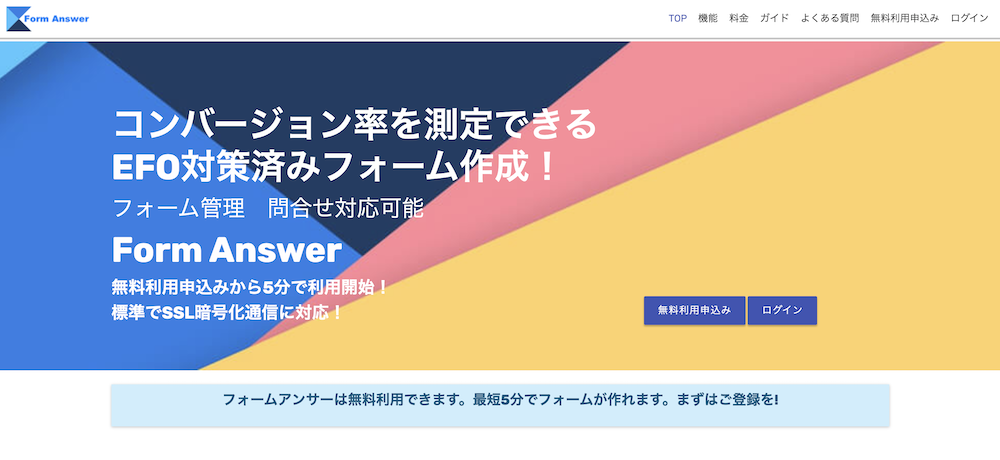
Form Answerは、 問い合わせフォームや申し込みフォームなどを作成できるツールです。20近くのテンプレートが用意されており、背景デザインも豊富。項目を新しく追加できたり、画像や動画、地図が差し込めたりするなどカスタマイズ性の高さが特長です。
無料・有料プランに関わらず問い合わせ内容の管理ができるため、集めたユーザーの声を マーケティングに 有効活用するのに便利です。 また、問い合わせ対応が完了していないものに関しては「未処理マーク」がついて可視化されるため、対応もれを防止します。 ユーザーとのやり取りはチャット機能を用いて行 える点もポイントです。
SSL暗号化通信やユーザー権限の設定、画像認証によるスパム防止など、セキュリティ対策も充実しています。安心安全の利用環境を保ちながら運用できます。
7. オレンジフォーム

オレンジフォームは、デザインにこだわりがなく、シンプルな問い合わせフォームを導入したい方に最適 なツール です。
オレンジフォームは同社のオレンジメールと連携ができるため、ステップメールやメルマガの配信にも対応しています。セキュリティ面では、SSLなどの基本機能を備えて おり安全です 。
また、ChatworkやGoogleスプレッドシート、Googleアドワーズなどと連携ができるため、フォームから得られたデータを共有し、マーケティングに利用できます。外部ツールを複数連携させたい場合は月額1,200円の有料プランが必要ですが、リーズナブルで導入しやすいツールといえます。
オレンジフォームについて詳しく知りたい方はこちらの記事をご覧ください。
>> シンプルデザインのメールフォーム 「オレンジフォーム」とは?機能と特徴まとめ
8. FormOK
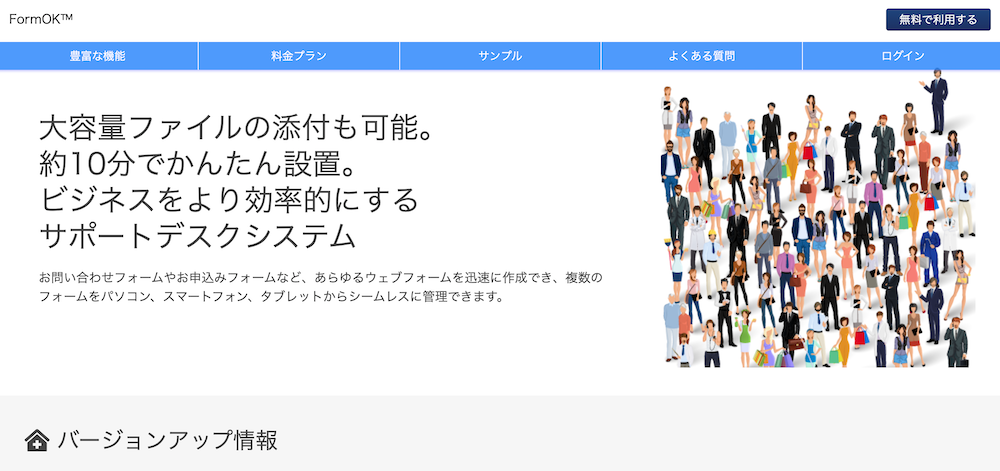
「FormOK」は、アメリカの企業が提供する問い合わせフォーム作成ツールです。
問い合わせフォームの項目は、ドラッグ&ドロップの簡単操作で作成可能です。同社は大量のファイルを添付できる「ギガファイルアップローダー」という機能を開発しており、問い合わせフォームにもファイル添付機能をつけ られ ます。
問い合わせフォームを作成した後は、フォームへアクセスできる専用のQRコードが自動で作成されるので、問い合わせフォームへのアクセスを容易にします。
月額料金が無料のフリープランでも、フォーム項目数とフォーム作成数が無制限 な点が魅力 です。
9. SuguForm(スグフォーム)
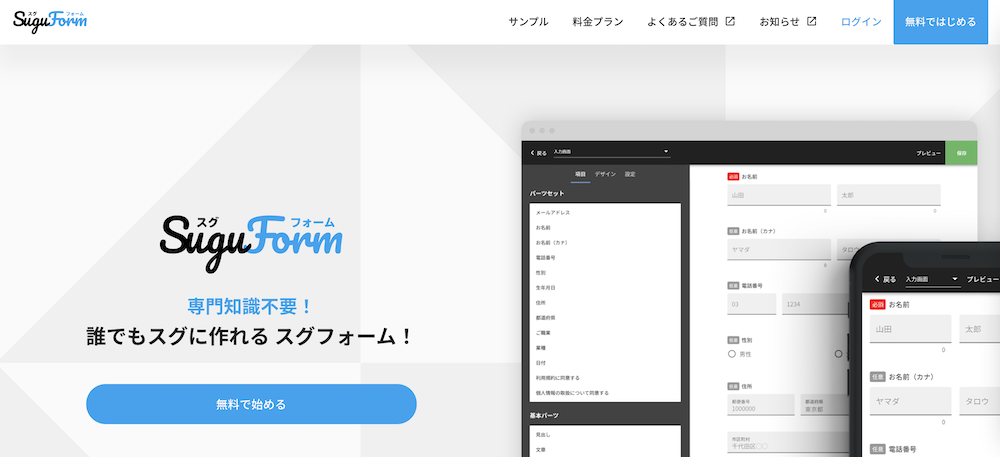
SuguFormは問い合わせフォームはもちろん、アンケート・注文・応募・採用などの幅広い利用シーンに対応できるフォーム作成ツールです。
無料のプランでも、ユーザーの入力内容に誤りがあった場合に自動で教えてくれるバリデーション機能や住所入力の自動補完機能など、回答率を向上する機能を利用できます。
フォーム項目の作成数や項目の設置数、フォーム送信数も無制限です 。ただし、 顧客の問い合わせデータの保存期間や添付ファイルのサイズには制限があるので注意しましょう。
10. SELECTTYPE(セレクトタイプ)
.png)
SELECTTYPEは、利用者の業界に合う幅広いテンプレートが用意されたフォーム作成ツールです。例えば、以下のようなテンプレートが用意されています。
- 美容
- 教育
- 医療
- 健康
- イベント・セミナー
テンプレートを選んで簡単にフォームを作成できる上に、 細かいデザイン設定が 可能な 自由度 の高さが特長で、 希望に沿った問い合わせフォームが作成できます。
無料のプランではフォームを3つまで作成でき、保管できるお客様情報は100人までと制限があります。有料プランでは料金が月額1,500円から用意されているので、フォーム数や問い合わせ数が多い場合には、有料版を利用するのが おすすめです 。
11. Googleフォーム
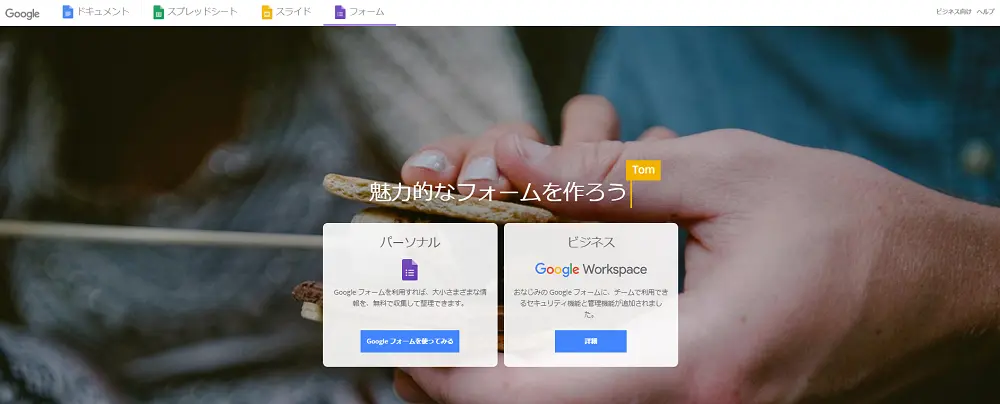
Googleフォームは、利用料金が無料のフォーム作成ツールです。フォーム作成数や設置項目数が無制限なため、制限なく自由にフォームを作成できます。
また機能面でも優れており、集計データのグラフ表示やGoogleスプレッドシートとの連携でユーザーからの回答がリアルタイムで自動集計されます。
ただし、Googleフォームのデザインに種類は少なく、ひと目でGoogleフォームとわかってしまいます。企業が利用すると不安に感じる 方もいるため、ビジネス利用ではあまりおすすめではありません 。
▼ フォーム作成ツール「formrun」とGoogleフォームの違いはこちらから
>> 「formrun」と「Googleフォーム」の違いを確認する

まとめ:成果の出る問い合わせフォームを作ろう
本記事では、無料で使えるフォーム作成ツールの紹介から、選び方のポイント、実際の作成手順や作成時に注意すべき点までを解説しました。
ビジネスでは、信頼感の醸成やコンバージョン率向上が重要です。そのため、フォーム作成ツール選びでは、入力補助機能やセキュリティ対策など、フォーム作成以外の要素を確認しましょう。
ぜひ自社に合ったフォーム作成ツールで、より使いやすく、成果の出るフォーム作成ツールを活用してください。
「お問い合わせフォームをもう少し柔軟に作成・運用できたら」と感じている方には、ノーコードで高機能なフォーム作成ツール「formrun(フォームラン)」がおすすめです。
フォームランなら、ビジネスにおけるお問い合わせフォームの作成・運用で役立つ機能を豊富に取り揃えています。
- ノーコードでデザイン性の高いお問い合わせフォームが誰でも作成できる
- 業界別のテンプレートで自社に合ったお問い合わせフォームがすぐに用意できる
- 自動返信メールで問い合わせ後の対応を自動化できる
- カンバン形式の顧客管理機能で問い合わせ対応が一元化できる
- フォームの離脱率・離脱箇所が特定できてフォームの回答率を改善できる
お問い合わせフォームの作成は、永久に無料です。
メールアドレス1つあれば、最短30秒ですぐに始められます。
フォーム運用をもっと快適にしたい方は、ぜひ一度フォームランをお試しください。
問い合わせフォームに関するよくある質問
ここでは問い合わせフォームについて、よくある質問を取り上げて解説していきます。
問い合わせフォームとは?
問い合わせフォームとは、Webサイトに埋め込まれたフォームに直接メッセージを入力し、問い合わせを送信できる機能のことです。
インターネット上でユーザーから質問や購入希望などを受け付ける役割を果たし ます。 ユーザーの意見を業務向上に役立てたり、多数の問い合わせを楽に管理 可能です 。
問い合わせフォーム作成ツールを選ぶポイントは?
まずはフォームのテンプレートをチェックし、デザインが作成したいイメージと合っているかを確認しましょう。また、フォームに関する機能以外にも、 以下のような機能があるかを確認するのがおすすめです。
- 用途・サイトデザインに適したフォームが作れるか
- 回答を管理できる機能があるか
- データ出力ができるか
- セキュリティ対策が充実しているか
- チャットツールやMAツールと連携できるか
特にスパム対策やSSL設定は、セキュリティ対策をする上で必須となるため、導入の際には必ず確認するようにしましょう。
問い合わせフォーム作成の際の注意点は?
ユーザーにとって入力しにくいフォームでは離脱が発生してしまいます。フォームを作成する際には、 入力する側の視点を考慮して下記のポイントをおさえておきましょう。
- 項目数をむやみに増やさない
- 必須項目を明確にする
- 入力エラーの理由を分かりやすく表示
- スマホからも入力できるようにする
- ユーザーの送信後のアクションを明確に示す
問い合わせフォーム設置にかかる費用は?
問い合わせフォームの導入費用はツールによって異なり、無料のものから有料のものまでさまざまです。
有料のフォーム作成ツールは、使える機能によって変動し、月額3,000円から25,000円が相場です。機能を比較し、費用に見合っているか確認してから導入を進めましょう。

formrunやフォーム作成や顧客管理に関する情報を発信しております。
EFO(エントリーフォーム最適化)や問い合わせ対応など、
フォームに関するお悩みを解決します。